사진 인쇄 할 때 잉크를 절약하는 쉬운 3 가지 방법
그림에 색상이 더 포화 될수록 더 많은 잉크를 사용해야합니다. 각 이미지가 얼마나 많은 색상을 가지고 있는지 감소시켜 잉크 사용량을 줄일 수 있습니다. 그러나이 팁은 고품질의 전시에 가치가있는 사진이 필요하지 않은 경우에만 작동합니다.
사진 프린터가 더 많은 잉크를 사용합니까??

잉크 효율적인 프린터를 찾는 것은 모든 프린터 소유자의 꿈입니다. 잉크 사용량이 적습니다. 장기적으로 인쇄 비용을 절약 할 수 있습니다. 불행히도, 대부분의 프린터는이 이점을 제공하지 않습니다. 당신은 대부분의 사람들이 잉크 카트리지에 여전히 지출하는 금액에 대해 불평하는 것을 발견하지만, 그들이하는 모든 일은 인쇄 텍스트입니다. 따라서 사진 프린터가 더 많은 잉크를 사용하는지 궁금해하는 것은 자연스럽습니다.
사진 프린터에서 잉크 카트리지를 변경하는 데 필요한 주파수는 텍스트 프린터보다 약 30% 더 높습니다. 인쇄하는 모든 사진은 텍스트 한 페이지에 비해 더 많은 잉크가 필요합니다. 컬러 카트리지와 함께 더 많은 잉크를 사용하여 검은 색 카트리지보다 비싸다.
사진 인쇄가 작업 또는 라이프 스타일의 일부인 경우 사진 프린터가 필수입니다. 나는 창조적 인 모든 것이 사진 프린터가 필요하다고 주장 할 것이다. 이러한 이유로 현재 사용중인 잉크를 줄이는 방법을 배워야합니다. 또한 가장 비용 효율적인 사진 프린터를 아는 데 도움이됩니다. 나는 이것과 더 아래를 공유했다.
목차
사진 프린터에서 잉크 사용량을 줄이는 방법
집에서 사진을 인쇄하는 것은 매우 편리하고 비용 효율적입니다. 프린터 나 잉크 카트리지를받을 필요는 없지만 서비스에 이익 마진을 포함시키기 때문에 전문가와 더 많은 비용을 소비하게됩니다. 장기적으로는 자신의 프린터를 얻는 것이 좋습니다. 그러나 이것은 새로운 도전을 제시합니다.
최고의 사진 프린터는 정확히 저렴하지 않습니다. 전문 수준의 이미지를 인쇄하고 잉크를 너무 많이 사용하지 않는 프린터를 얻는 데는 꽤 페니가 필요합니다. 그래서 당신은 무엇을합니까?? 당신이 할 수있는 가장 좋은 방법은 예산 내에서 안정적인 프린터를 찾아 잉크 사용을 절약 할 수있는 방법을 제시하는 것입니다. 다음 팁은 편리합니다.
폐기물을 피하십시오
잉크 사용량을 절약하려면 모든 비용으로 낭비를 피해야합니다. 각 인쇄물이 많은 잉크를 사용하기 때문에 하나의 이미지를 여러 번 다시 인쇄하면 비용이 많이들 수 있습니다. 따라서 이미지 인쇄를 시작하기 전에 시간을내어 인쇄해야 할 이미지를 선택하십시오.
어떤 사람들은 전체 앨범을 인쇄 한 다음 필요한 이미지를 선택합니다. 이 접근법을 사용하지 마십시오. 더 나은 접근 방식은 장치에서 필요한 이미지를 선택하고 한 폴더에 저장하고 인쇄하는 것입니다. 이렇게하면 필요하지 않은 이미지에 잉크를 낭비하지 않습니다.
인쇄 버튼을 클릭하기 전에 이미지가 점한 조건인지 확인하는 것도 필수적입니다. 편집을 놓치고 인쇄 후 통지를 놓치면 편집 후 이미지를 다시 재 인쇄해야합니다. 또한 인쇄 후 이미지를 터치하기 위해 서두르지 마십시오. 그렇게하면 번지의 위험이 증가하여 재 인쇄가 필요합니다.
인쇄하기 전에 이미지를보십시오
- 사진 크기를 줄입니다: 어떤 이미지가 필요한지 확실하지 않은 경우 인쇄 크기를 줄이면 잉크가 적게 사용됩니다.
- 드래프트 모드를 사용하십시오: 고품질 인쇄와 비교하여 잉크가 적습니다.
- 대비 스트립을 인쇄하십시오: 이들은 한 페이지에서 여러 이미지를 볼 수 있습니다. 이는 각각 개별적으로 인쇄하는 것보다 비용 효율적입니다.
색상 채도를 줄입니다
그림에 색상이 더 포화 될수록 더 많은 잉크를 사용해야합니다. 각 이미지가 얼마나 많은 색상을 가지고 있는지 감소시켜 잉크 사용량을 줄일 수 있습니다. 그러나이 팁은 고품질의 전시에 가치가있는 사진이 필요하지 않은 경우에만 작동합니다.
그레이 스케일에서 인쇄를 고려하십시오
컬러 이미지가 실제로 필요하지 않으면 잉크를 저장하는 또 다른 빠른 방법은 그레이 스케일로 인쇄하는 것입니다. 이렇게하려면 색상 채도를 0으로 줄이는 것입니다. 이 설정에서 인쇄 된 모든 이미지는 단색 또는 회색 스케일로 표시됩니다.
그러나 일부 프린터는 포화가 회색차까지 떨어진 경우에도 여전히 컬러 잉크 카트리지를 사용한다는 점에 유의해야합니다. 그들은 그림의 검은 색을 더 풍부하게 보이게하기 위해 이것을합니다. 따라서 프린터가 검은 색으로 만 인쇄하도록 설정되고 색상 잉크가 꺼져 있는지 확인하십시오.
자주 인쇄하십시오
이것은 비생산적인 것처럼 보이지만 낭비를 최소화하는 효과적인 방법입니다. 잉크 카트리지가 프린터에 사용되지 않으면 건조 할 위험이 높습니다. 이런 일이 발생하면 더 많은 잉크를 잃게됩니다. 게다가, 드라이 잉크는 노즐을 막을 수있어 잉크 튀기고 값 비싼 수리와 같은 더 큰 문제가 발생할 수 있습니다. 그것에 도착하지 마십시오.
여러 이미지를 인쇄 할 필요가 없습니다. 인쇄 크기 또는 인쇄 대비 이미지를 줄여 프린터를 유지하고 잉크가 양호한 상태로 유지됩니다.
이미지 해상도를 줄입니다
이미지는 해상도가 인치당 도트 (DPI)로 작성됩니다. 프린터 설정의 DPI 매개 변수가 높을수록 이미지 해상도가 높을 수 있습니다. 더 높은 해상도는 더 낮은 잉크에 비해 더 많은 잉크가 필요합니다. 따라서 이미지가 전시회가 아닌 경우 DPI 매개 변수를 낮추는 데 도움이됩니다.
- 먼저, 프린터 설명서 또는 온라인 사양을 확인하여 지원하는 최고 해상도를 결정하십시오.
- 프린터에 따라 컴퓨터의 프린터 소프트웨어 또는 인쇄 대화 상자를 통해 해상도 설정을 조정할 수 있습니다.
- 해상도를 줄임으로써 인쇄 된 각 이미지에 적은 잉크를 사용하여 전체 잉크 절약이 발생합니다.
사진 인쇄 할 때 잉크를 절약하는 쉬운 3 가지 방법
그림에 색상이 더 포화 될수록 잉크가 많을수록’사용해야합니다. 각 이미지가 얼마나 많은 색상을 가지고 있는지 감소시켜 잉크 사용량을 줄일 수 있습니다. 그러나이 팁은 당신이하지 않는 경우에만 작동합니다’고품질의 전시에 가치가있는 사진이 필요합니다.
사진 프린터가 더 많은 잉크를 사용합니까??

잉크 효율적인 프린터를 찾는 것은 모든 프린터 소유자입니다’S 꿈. 잉크 사용량이 적다는 것은 당신을 의미합니다’장기적으로 인쇄 비용을 절약 할 수 있습니다. 불행히도, 대부분의 프린터는 돈을 지불합니다’이 장점을 제공합니다. 너’대부분의 사람들이 얼마나 많은 사람들이 자신의 양에 대해 불평하는 것을 찾으십시오’다시 잉크 카트리지에 소비하지만, 그들이하는 모든 것은 인쇄 텍스트입니다. 그래서’사진 프린터가 더 많은 잉크를 사용하는지 궁금해하는 자연.
당신과 함께하는 주파수’사진 프린터의 잉크 카트리지를 텍스트 프린터보다 약 30% 더 변경해야합니다. 인쇄하는 모든 사진은 텍스트 한 페이지에 비해 더 많은 잉크가 필요합니다. 컬러 카트리지와 함께 더 많은 잉크를 사용하여 검은 색 카트리지보다 비싸다.
사진 인쇄가 작업 또는 라이프 스타일의 일부인 경우 사진 프린터가 필수입니다. 나는 창조적 인 모든 것이 사진 프린터가 필요하다고 주장 할 것이다. 이런 이유로, 당신은 당신이 얼마나 많은 잉크를 줄이는 방법을 배워야합니다’다시 사용하고 있습니다. 또한 가장 비용 효율적인 사진 프린터를 아는 데 도움이됩니다. 나’VE는 이것과 더 많은 것을 공유했습니다.
목차
사진 프린터에서 잉크 사용량을 줄이는 방법
집에서 사진을 인쇄하는 것은 매우 편리하고 비용 효율적입니다. 당신이이기는 동안 그것에 대해 생각하십시오’T 프린터 또는 잉크 카트리지를 가져와야합니다’LL은 전문가와 함께 더 많은 시간을 보내 게됩니다’LL에는 서비스에 이익 마진이 포함됩니다. 장기적으로, 당신’D 자신의 프린터를 얻는 것이 더 좋습니다. 그러나 이것은 새로운 도전을 제시합니다.
최고의 사진 프린터는 정확히 저렴하지 않습니다. 전문 수준의 이미지를 인쇄하고’너무 많은 잉크를 사용하십시오. 그래서 당신은 무엇을합니까?? 당신이 할 수있는 가장 좋은 방법은 예산 내에서 안정적인 프린터를 찾아 잉크 사용을 절약 할 수있는 방법을 제시하는 것입니다. 다음 팁은 편리합니다.
폐기물을 피하십시오
잉크 사용량을 절약하려면 모든 비용으로 낭비를 피해야합니다. 각 인쇄물이 많은 잉크를 사용하기 때문에 하나의 이미지를 여러 번 다시 인쇄하면 비용이 많이들 수 있습니다. 따라서 이미지 인쇄를 시작하기 전에 시간을내어 인쇄해야 할 이미지를 선택하십시오.
어떤 사람들은 전체 앨범을 인쇄 한 다음 필요한 이미지를 선택합니다. 두목’이 접근법을 사용하십시오. 더 나은 접근 방식은 장치에서 필요한 이미지를 선택하고 한 폴더에 저장하고 인쇄하는 것입니다. 이런 식으로, 당신’당신이하지 않는 이미지에 잉크를 낭비하지 않습니다’필요.
그것’S 인쇄 버튼을 클릭하기 전에 이미지가 점한 조건인지 확인하는 데 필수적입니다. 편집을 놓치고 인쇄 후 통지하면’편집 후 이미지를 다시 인쇄해야합니다. 더 많은 잉크를 사용합니다. 또한, 돈’인쇄 후 이미지를 만지기 위해 서두르십시오. 그렇게하면 번지의 위험이 증가하여 재 인쇄가 필요합니다.
인쇄하기 전에 이미지를보십시오
- 사진 크기를 줄입니다: 만약 너라면’어떤 이미지가 필요한지 확실하지 않고 인쇄 크기를 줄여’적은 잉크를 사용합니다.
- 드래프트 모드를 사용하십시오: 고품질 인쇄와 비교하여, 당신’LL은 잉크가 적습니다.
- 대비 스트립을 인쇄하십시오: 이들은 한 페이지에서 여러 이미지를 볼 수 있습니다. 이는 각각 개별적으로 인쇄하는 것보다 비용 효율적입니다.
색상 채도를 줄입니다
그림에 색상이 더 포화 될수록 잉크가 많을수록’사용해야합니다. 각 이미지가 얼마나 많은 색상을 가지고 있는지 감소시켜 잉크 사용량을 줄일 수 있습니다. 그러나이 팁은 당신이하지 않는 경우에만 작동합니다’고품질의 전시에 가치가있는 사진이 필요합니다.
그레이 스케일에서 인쇄를 고려하십시오
당신이하지 않으면’t 정말 컬러 이미지가 필요하고 잉크를 저장하는 또 다른 빠른 방법은 회색차로 인쇄하는 것입니다. 이렇게하려면 색상 채도를 0으로 줄이는 것입니다. 이 설정에서 인쇄 된 모든 이미지는 단색 또는 회색 스케일로 표시됩니다.
그러나, 그것은’S는 포화가 회색 스케일로 내려가는 경우에도 일부 프린터가 여전히 컬러 잉크 카트리지를 사용한다는 점에 유의해야합니다. 그들은 그림의 검은 색을 더 풍부하게 보이게하기 위해 이것을합니다. 따라서 프린터가 검은 색으로 만 인쇄하도록 설정되고 색상 잉크가 꺼져 있는지 확인하십시오.
자주 인쇄하십시오
이것은 비생산적인 것처럼 보이지만 그것은 생산적입니다’낭비를 최소화하는 효과적인 방법입니다. 잉크 카트리지가 프린터에 사용되지 않으면 건조 할 위험이 높습니다. 이런 일이 발생하면’더 많은 잉크를 잃을 것입니다. 게다가, 드라이 잉크는 노즐을 막을 수있어 잉크 튀기고 값 비싼 수리와 같은 더 큰 문제가 발생할 수 있습니다. 두목’t 그것에 도달하게하십시오.
당신은 돈입니다’여러 이미지를 인쇄해야합니다. 인쇄 크기 또는 인쇄 대비 이미지를 줄여 프린터를 유지하고 잉크가 양호한 상태로 유지됩니다.
이미지 해상도를 줄입니다
이미지는 해상도가 인치당 도트 (DPI)로 작성됩니다. 프린터 설정의 DPI 매개 변수가 높을수록 이미지 해상도가 높을 수 있습니다. 더 높은 해상도는 더 낮은 잉크에 비해 더 많은 잉크가 필요합니다. 따라서 이미지가 전시회가 아닌 경우 DPI 매개 변수를 낮추는 데 도움이됩니다.
- 먼저 프린터 메뉴 에이 옵션이 있는지 확인하십시오. 대부분의 프린터는 그렇습니다. 그렇다면 해상도를 낮추기 만하면됩니다.
- 또는 타사 이미지 편집 소프트웨어를 사용하여 해상도를 변경할 수 있습니다.
특수 사진 잉크 카트리지를 구입하십시오
또한 사진을 인쇄하도록 설계된 잉크 카트리지 구매로도 혜택을 볼 수 있습니다. 이들은 표준 잉크 카트리지보다 더 효율적인 경향이 있습니다. 그러므로 당신은’카트리지에 더 적은 비용을 지출하게됩니다.
또한 사진 용으로 설계된 고품질 프린터 용지에 투자하십시오. 저렴한 종이로 프린터가 잼을 일으켜 잉크와 종이가 낭비됩니다.
사진 친화적 인 프린터를 얻으십시오
- Epson Artisan 1430 : It’아마추어 사진 작가에게 적합합니다. 6 색 염료 기반 시스템과 IT가 특징입니다’6 가지가 넘는 다른 미디어 유형과 함께 작동하도록 설계되었습니다. 무엇’더, 그것은 고수익 카트리지를 특징으로합니다.
- Canon Pixma Pro-100 :이 프린터는 전문 사진 작가에게 훌륭한 옵션입니다. 또한 6 색 염료 기반 시스템과 고수익 카트리지가 있습니다.
- HP Envy Photo 7855 :이 무선 프린터는 Alexa와 함께 작동하며 인쇄를 훨씬 쉽게 만드는 강력한 앱을 갖추고 있습니다. 무엇’더 많은, 당신은 당신이 다 떨어질 때마다 저렴한 HP 잉크를 문앞에 배달 할 수있는 옵션이 있습니다.
마지막 생각들
사진 프린터가 더 많은 잉크를 사용하는지 궁금하다면. 이제 알다시피. 텍스트 프린터와 비교하여, 당신’이미지를 인쇄하려면 잉크 카트리지를 더 자주 구입해야합니다. 그러나 이것은 사진 프린터를 얻지 못하게 할 것입니다. 보았 듯이 잉크 사용량을 줄이고 비용을 절약하는 여러 가지 방법이 있습니다.
가장 중요한 것은 좋은 프린터를 얻는 것입니다’S는 사진을 인쇄하도록 특별히 설계되었습니다. 여기에는 종종 너무 많은 잉크를 사용하지 않고 이미지를 인쇄하는 특수 잉크 카트리지가 포함됩니다. 또한 잉크가 건조되지 않도록 자주 인쇄하는 것을 잊지 마십시오. 이것은 잉크 프린터에서 잉크 낭비의 가장 일반적인 범인입니다.
 이 광고를보고하십시오
이 광고를보고하십시오

안녕하세요, 저는 로이, 여기 메인 컨텐츠 제작자입니다 사진 고문. 나는 무역으로 IT 인 사람이지만 재미있는 취미로 사진을 시작했습니다. 사진의 기술과 예술보다 저에게 더 관심이있는 것은 사물의 비즈니스 측면입니다. 컴퓨터 구축 및 수리 및 웹 디자인 및 서비스를 프리랜서에 사용했던 사람으로서, 나는 Creatives가 종종 공예를위한 수익을 창출하기 위해 고군분투한다는 것이 흥미 롭습니다. 그래서 다른 사진 사이트 만 만드는 대신 비즈니스와 기술 측면에 말하는 것을 만들고 싶었습니다.
법적 정보

이 사이트 인 Photo Advisor는 미국 플로리다에 본사를 둔 유한 책임 회사 인 RD Digital Properties LLC가 소유하고 운영합니다. 귀하의 사진 고문은 참가자입니다 아마존 서비스 LLC Associates 프로그램. Amazon Associates로서, 우리는 귀하에게 추가 비용없이 자격을 구매하여 얻습니다. Photo Advisor는 다른 사이트와의 제휴 프로그램에도 참여할 것입니다. 사진 고문이 보상됩니다 트래픽 및 비즈니스 추천 이 회사들에게. 이 광고를보고하십시오
당신은 관심이있을 수 있습니다

이 광고를보고하십시오
사진 인쇄 할 때 잉크를 절약하는 쉬운 3 가지 방법

우리는 사진을 인쇄하고 개발하여 먼 길을 왔습니다. 더 이상 키오스크를 인쇄 할 필요가 없으며, 우리는 인쇄 할 집을 떠나야하는 시대를 우회했습니다. 프리미엄으로 팔리지 않는 일회용 카메라를 찾기 위해서도 압박감을 느끼는 것은 말할 것도 없습니다. 우리는 사진을 찍는 방식을 바꿨습니다. InfoTrends가 수행 한 연구에 따르면 우리는 1을 인수했습니다.2017 년에만 2 조 2 조 스마트 폰 사진. 스마트 폰 사진은 최고점에 있으며 매년 계속 올라갑니다.
그래서 우리가 사진을 촬영하는 방식을 바꾸면 사진을 인쇄하는 방식에 분명히 변화가 있습니다. 휴대 전화에서 직접 사진 인쇄는 결코 쉬운 일이 아닙니다. 그 사진을 세상과 공유하고 싶을 때, 하나의 눈부신 문제를 간과하기가 어렵습니다. 사진 인쇄를위한 잉크 소비는 절대적으로 우스운 일입니다. 사진 인쇄는 블랙 잉크 카트리지뿐만 아니라 모든 색상을 활용해야하므로 많은 양을 인쇄하는 사람들에게는 매우 비용이 많이 드는 취미가 될 수 있습니다.
그러나 보존은 어떻습니까? 사진을 인쇄 할 때 프린터 잉크를 최대한 활용할 수있는 팁이나 요령이 있습니까?? 잉크를 보존하는보다 일반적인 방법에 관심이 있으시면 인쇄시 잉크를 저장하는 방법에 전념하는 전체 기사가 있습니다. 사진 별 잉크 보존의 경우 가장 많은 양의 잉크를 보존하기 위해 활용할 수있는 몇 가지 주요 기술도 있습니다.

- 그레이 스케일 인쇄를 사용하십시오
그레이 스케일 인쇄는 프린터가 소비하는 컬러 잉크의 양을 크게 줄일 수있는 인쇄 방법입니다. 흑백 인쇄 모드처럼 보이지만 사진이나 다른 이미지를 깊이로 인쇄 할 때 Greyscale 옵션이 우수합니다. 신문에서 가장 자주 발견되는 Greyscale은 상업적으로 그리고 가정에서 수십 년 동안 사용 된 방법입니다.
Greyscale은 최대 256 개의 회색 음영을 생성 할 수 있습니다. 즉, 기본적으로 회색 사진 내에서 다른 “색상”을 초상화 할 수 있습니다. 색상의 에뮬레이션은 이미지에 깊이를 제공하며 흑백으로 만 인쇄 할 때 놓칠 수있는 초상화 세부 사항을 사용할 수 있습니다.
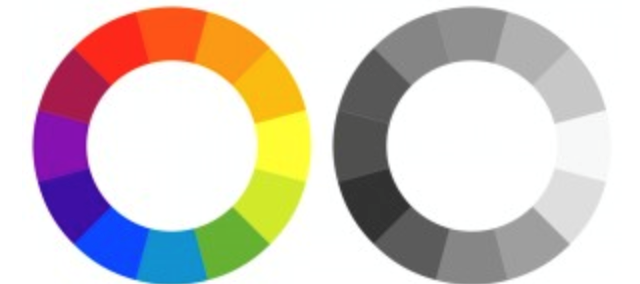
그레이 스케일은 흑백으로 촬영 된 사진을 인쇄 할 때 매우 유용합니다. 이미지의 검은 색 검은 색은 잉크 카트리지가 너무 풍부하고 눈에 띄고 대부분의 사진에서 찍은 대부분의 사진에서 잉크 카트리지를 크게 배출합니다. 그림자, 어두운 간격 및 빛의 부재는 모두 이미지의 무거운 검은 색 톤에 기여할 수 있습니다.
원래 사진의 정확한 색상을 보존하지는 않지만 Greyscale은 극적인 초상화의 분위기 조명을 캡슐화하는 데 적합합니다.
- 색상 채도를 줄입니다
인쇄 옵션 내에서 실제로 사용되는 잉크의 양을 상당한 양으로 줄이는 몇 가지 설정이 있습니다. 채도는 일반적으로 사진 수정과 관련하여 줄이는 가장 인기있는 옵션 중 하나입니다. 채도를 줄임으로써 페이지에 적용되는 잉크의 밀도를 줄입니다.
채도는 단순히 “얼마나 밝은가”사진이 “얼마나 밝은가”, 색상 채도가 높을수록 더 생생한 색상이 생길 수 있습니다. 이에 비해 낮은 포화도는 음소거 된 색 톤을 더 많이 사용합니다. 인쇄 작업의 색상 채도를 줄이면 색상이 일부 용량으로 음소거 될 수 있지만 대부분의 사진 미학을 유지할 수 있습니다. 포화는 일반적으로 Photoshop, Indesign, Lightroom 등과 같은 특정 사진 편집 프로그램을 통해 조작 할 수 있습니다.

- 특수 사진 프린터
주로 사진을 인쇄하려면 전문화 된 사진 프린터를 구매해야합니다. 결과는 일반 잉크젯 프린터보다 결과가 나올뿐만 아니라 바삭 바삭하고 생생한 색상으로 인해 사진이 전문적으로 인쇄 된 것처럼 보입니다. 사진 프린터의 가격이 점점 더 합리적이고 더 많은 청중이 이용할 수있게되면서 이제는이 투자를 고려하기에 좋은시기입니다.
Canon Pixma 프린터는 오늘날 시장에서 볼 수있는 가장 저렴하고 사용하기 쉬운 사진 프린터 중 하나입니다. Canon Pixma IP8720 사진 프린터 및 기타 특수 잉크젯 사진 프린터는 Photo Kiosk에서 구입할 것을 경쟁하는 경계없는 13×19 ‘사진을 생산할 수 있습니다.
즉, 사진 프린터가 판매 될 수 있지만 다른 소모품은 추가 할 때 꽤 많은 비용이들 수 있습니다. 사진 잉크뿐만 아니라 전문화 된 사진 용지는 유지 보수 비용을 상당히 빠르게 유도 할 수 있습니다. 안료 기반 잉크는 종종 염료보다 훨씬 비쌉니다. 일반적으로 더 작은 잉크 카트리지, 수량 부서에서 부족한 것, 품질 측면을 보완하는 것 이상.
프린터 가이 특수 잉크 카트리지를 지원한다면 디지털에서 인쇄로 갈 때 미학을 잃지 않고 멋진 비주얼을 만들어 낼 수 있습니다. HP의 Photosmart Ink와 같은 특수 카트리지는 많은 양의 잉크를 희생하지 않고 풍부한 결과를 제공하도록 설계되었습니다.
이 카트리지를 위해 온라인 쇼핑을하는 동안 비용이 많이들 수 있지만 호환 및 재생산 카트리지를 구매할 수 있습니다. 이 전문화 된 잉크 카트리지는 이름 브랜드 대응 제품과 동일하게 기능하며 가격의 일부 비용이 듭니다. 1ink에서 바로 대규모 거래를 찾을 수 있습니다.com. 우리의 벨트에서 20 년 이상의 경험을 쌓은 광범위한 할인 프린터 잉크 및 토너 배열은 프린터 요구 사항에 맞습니다.
사진 인쇄 사진은 많은 잉크를 사용합니까?
호환성, FAQ, 업그레이드 정보 및 사용 가능한 수정에 대한 문서 확인.Windows 11 지원 센터.
정보
Windows 11 도움이 필요합니다?
호환성, FAQ, 업그레이드 정보 및 사용 가능한 수정에 대한 문서 확인.Windows 11 지원 센터.
- HP 커뮤니티
- 프린터
- 인쇄 오류 또는 조명 및 고정 인쇄 작업
- 사진 인쇄는 너무 많은 잉크를 사용합니다.
사진 인쇄는 너무 많은 잉크를 사용합니다.
- 주제를 새로 표시하십시오
- 주제를 읽은대로 표시하십시오
- 현재 사용자를 위해이 주제를 떠 다니십시오
- 서표
- 구독하다
- 무음
- 프린터 친화적 페이지

HP 커뮤니티에 계정을 작성하여 프로필을 개인화하고 질문을하십시오
계정은 또한 HP 지원에 더 빠르게 연결하고 개인 대시 보드에 액세스하여 모든 장치를 한 곳에 관리하고 보증 정보, 사례 상태를보기 등을 지원할 수 있습니다.
가장 빈번한 것을 확인하십시오 인스턴트 잉크에 대한 질문: HP 인스턴트 잉크, HP+ 계획 : 잉크 및 토너.
우리를 확인하십시오 인쇄하지 않음 검은 색 또는 색상 잉크, 기타 인쇄 품질 문제 정보 : 인쇄 품질 및 카트리지 문제.
![]()
04-23-2016 03:09 PM- 마지막 편집 04-23-2016 03:57 PM : Danny-R
HP는 권장됩니다
제품 : HP Envy 5644
운영 체제 : Microsoft Windows 10 (64 비트)
오늘 방금이 프린터를 구입했습니다. 일반 종이에 인쇄 할 때는 절대적으로 괜찮습니다. 사진을 인쇄 할 때는 말도 안되는 양의 잉크를 사용하여 종이가 몇 시간 후에도 여전히 젖어서 얼룩진 상태로 인식 할 수 없습니다. 프린터와 함께 포함 된 HP 촬영 용지를 사용하고 있습니다. 이 문제를 해결할 수 없다면 환불을 위해 상점으로 가져갈 것입니다.
iPad에서 인쇄 할 때 Windows 10에서 인쇄 할 때도 같은 문제가 발생합니다.
1 허용 솔루션
허용 된 솔루션
04-26-2016 02:02 AM
HP는 권장됩니다
답장을 보내 주셔서 감사합니다. HP 고급 사진지를 사용하고 있으며 프린터와 함께 제공됩니다. 종이를 다시로드하고 프린터 구성을 확인하는 과정을 거쳤습니다. 나는 이전에 종이를 거꾸로 삽입했다는 것을 깨달았으므로 종이의 뒷면에 인쇄하고 있었다 (이전 프린터는 촬영 용지가 후면에서로드되어 다른 방향으로 둥글다). 일단 수정되면 인쇄물은 괜찮습니다. 도와 주셔서 감사합니다 – 프린터를 가게로 가져 가서 더욱 부활했을 것입니다.
홈 프린터에서 사진을 인쇄 할 때 잉크를 저장하는 5 가지 방법
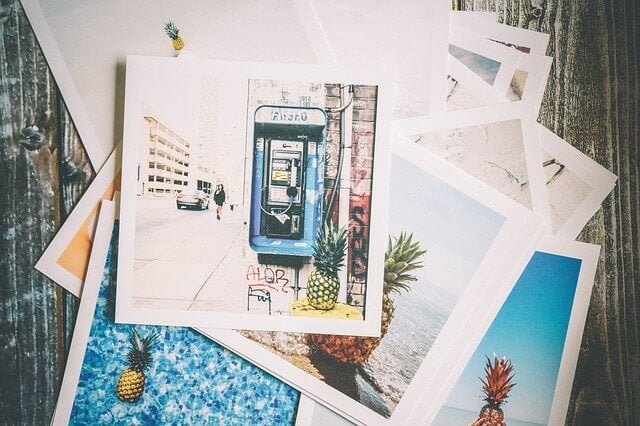
오늘날 사용 가능한 소비자 급 전용 사진 프린터.
그것’전문 사진 작가뿐만 아니라 아마추어가 온라인으로 주문하거나 현지 사진 실험실을 방문하지 않고도 고품질 테두리 4×6 사진 또는 집이나 사무실에서 더 큰 인쇄물을 인쇄 할 수 있도록 매우 편리합니다.
그러나 사진을 인쇄하면 비용이 많이들 수 있습니다. 잉크 카트리지가 비용이 많이 드는 것을 알고있을 것입니다. 이것이 경험이 풍부한 프린터 사용자가 잉크 카트리지의 수명을 연장하는 방법을 찾고자하는 이유입니다.
저렴한 잉크를 얻고 저렴한 HP 잉크 카트리지를 구매하는 방법을 알고 있더라도, 돈을받는 경우 여전히 너무 자주 교체 할 수 있습니다’잉크를 저장하는 방법을 알고 있습니다. 가장 작은 사진 인쇄조차도 많은 잉크를 사용할 수 있습니다.
이 게시물에서는 사진을 인쇄 할 때 잉크를 저장할 수있는 상위 5 가지 방법에 대해 설명합니다.
1. 색상 채도를 줄입니다
사진의 색상 채도는 그림에 표시된 색상의 순도뿐만 아니라 강도를 나타냅니다. 또한 배경과의 사진 대비의 효과가 얼마나 효과적으로 다른 색상의 척도입니다.
색상의 채도가 높으면 사진이 더 생생하고 강렬 해 보입니다. 색상 채도를 줄이면 사진 인쇄물이 덜 생생하게 보이지만 사진 잉크가 훨씬 적습니다.
Adobe Photoshop, 기본 사진 편집 소프트웨어, 온라인 사진 편집 도구 또는 워드 프로세서에 의존하든.g. MS Word), 당신은 그들 모두에서 색상 채도를 낮추는 기능을 찾을 수 있습니다.
전시 품질에 사진 인쇄가 필요한 경우에만 사진 포화로 사진을 인쇄해야합니다.
2. 그레이 스케일로 사진을 인쇄하십시오
이미지는 그레이 스케일 (흑백)으로 인쇄됩니다. 색상 채도를 0으로 줄이면.
Grayscale에서 사진 인쇄, 특히 검토 목적을 위해 사진 인쇄가 필요한 경우 프린터 잉크를 저장하는 가장 좋은 방법 중 하나입니다.
검은 색 잉크 카트리지는 일반적으로 컬러 잉크 카트리지보다 저렴합니다.
당신은 돈입니다’그레이 스케일로 인쇄하려면 각 사진을 별도로 편집해야합니다. 잉크젯을 변경하면됩니다’s 인쇄 설정 (일반적으로 프린터 설정/환경 설정에서 찾을 수 있음).
일부 프린터는 흑백 인쇄물을 생산할 때에도 컬러 잉크 카트리지를 사용합니다. 따라서 사용중인 사진 프린터에 Color-ink 카트리지를 일시적으로 끄는 설정이 있는지 확인해야합니다.
삼. 해상도를 줄입니다
해상도는 인치당 도트 (DPI)로 측정됩니다. 대부분의 잉크젯 사진 프린터는 매우 높은 해상도로 사진을 인쇄 할 수 있습니다. 더 큰 DPI가있는 사진 인쇄물은 더 좋아 보이지만 더 많은 잉크를 소비합니다. 대부분의 일상적인 사진 인쇄 요구에 대해 가능한 최고 해상도로 인쇄 할 필요가 없습니다.
프린터의 DPI 매개 변수를 낮출 수 있습니다’S 설정 또는 기본 설정 메뉴. 이것은 인쇄 작업의 특성에 관계없이 프린터 사용자가 인쇄 비용을 절약하는 일반적인 방법 중 하나입니다.
당신이하지 않으면’이 옵션을 찾으면 사진 편집 소프트웨어의 도움으로 사진 해상도를 수동으로 줄일 수 있습니다.
4. 크기를 줄입니다
가능하면 사진을 축소하여 프린터 잉크를 저장하십시오. 항상 전체 크기의 경계없는 사진을 인쇄 할 필요는 없습니다.
많은 사진 프린터에는 용지의 크기에 따라 사진을 축소하거나 크기를 백분율로 줄일 수있는 내장 기능이 있습니다.
5. 필요한 경우에만 인쇄하십시오
폐기물을 피하십시오. 이것은 사진을 인쇄 할 때 잉크를 저장하는 가장 근본적인 방법입니다.
많은 사람들이 자신의 사진 앨범을 한 번에 인쇄하고 인쇄물을 버립니다’나중에 필요합니다. 잉크를 저장하려면 더 나은 옵션은 인쇄 버튼을 누르기 전에 사진을 정렬하는 것입니다.
전문적인 사진 작가조차도 우리의 또는 그림 외부에서 무언가를 편집해야한다는 것을 자주 깨닫기 때문에 재 인쇄에 많은 잉크를 낭비하게됩니다.
사진이 종이에 어떻게 나타나는지 알아야한다면 다음과 같은 것이 좋습니다
- 초안 또는 경제 모드로 인쇄하여 사진 잉크를 저장
- 이미지의 크기를 줄입니다
- 한 번에 여러 사진을 확인하려면 연락처 스트립을 인쇄하십시오
마지막 단어
위에서 설명한 조언을 따르는 것 외에도 항상 사진을 인쇄하도록 특별히 설계된 Epson, Canon 또는 HP 사진 잉크 카트리지를 구입하십시오. 이 카트리지는 특수 잉크 제형을 사용하여 저렴한 가격으로 최고의 품질을 생산합니다.
사진 잉크 절약의 요점은 통제 할 때 비용을 계속 인쇄하는 것입니다.
당신이 할 수있는 가장 좋은 방법 중 하나는 inkjetsclub에서 호환 사진 잉크 카트리지를 구매하는 것입니다.
이 카트리지는 OEM 사양에 따라 엄격하게 다음과 같이 ISO 인증 시설에서 제작됩니다. 이 카트리지는 보증으로 뒷받침됩니다.


